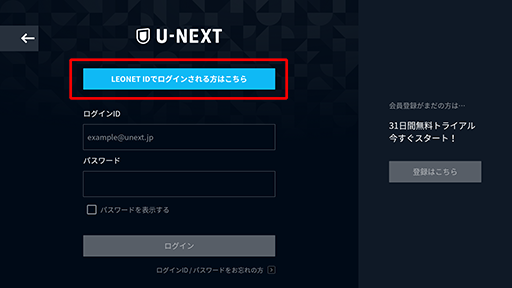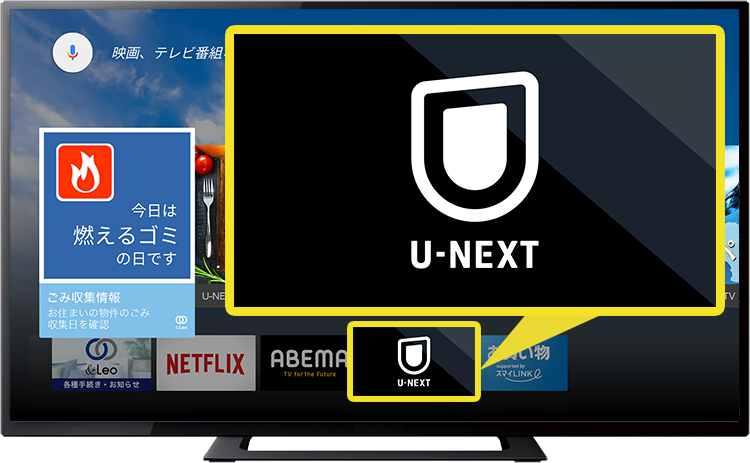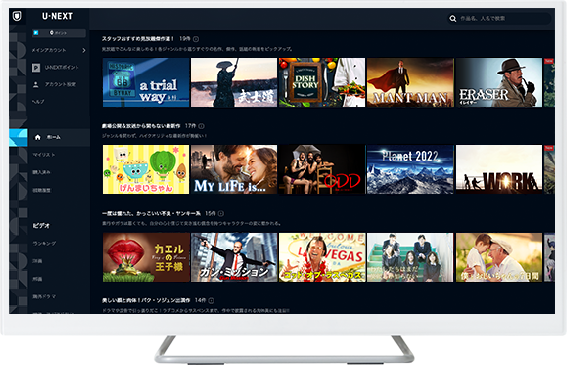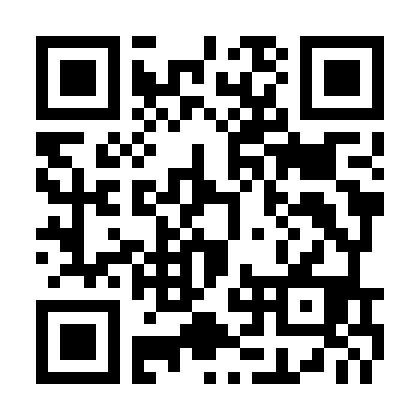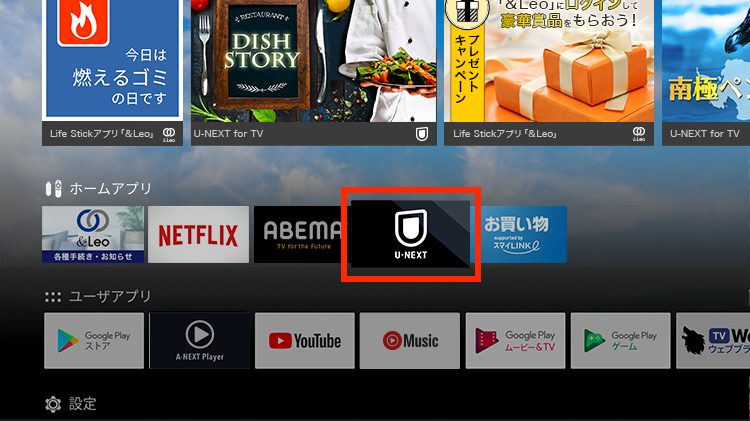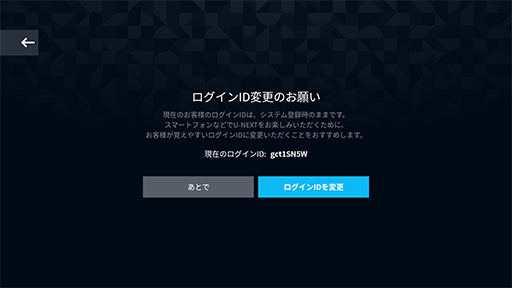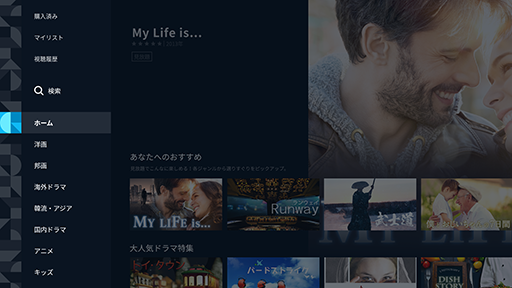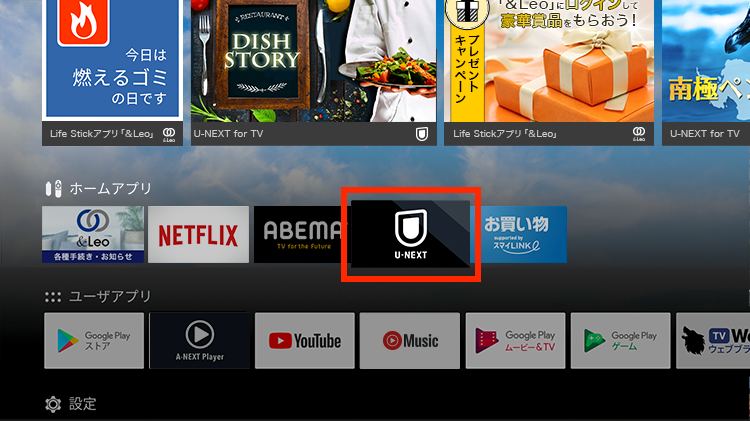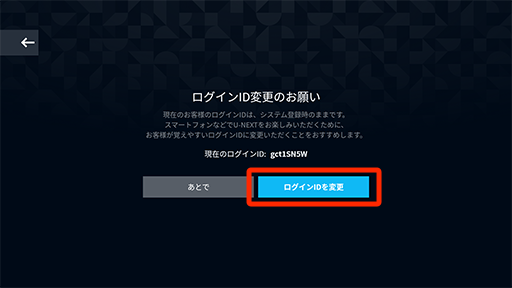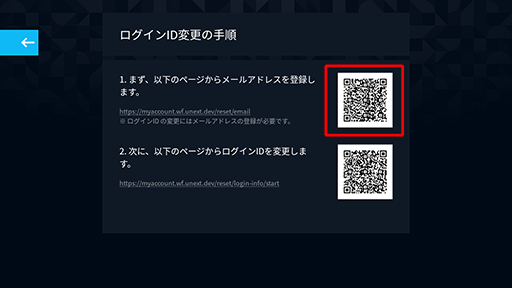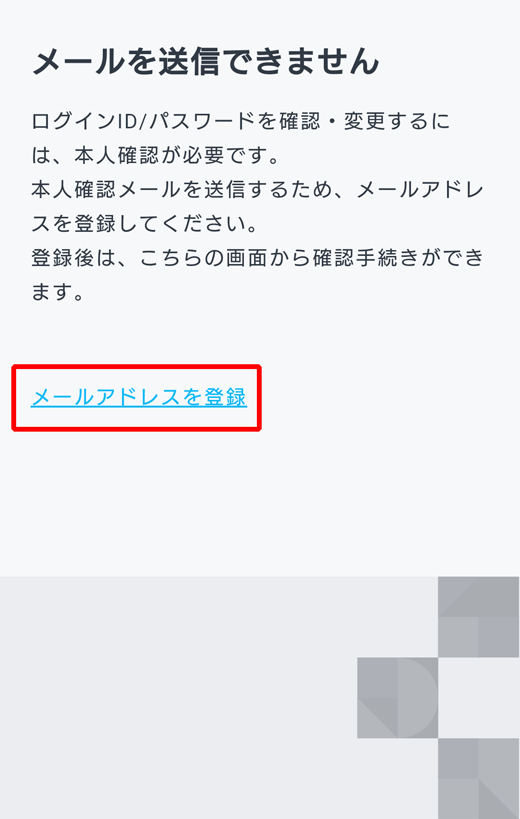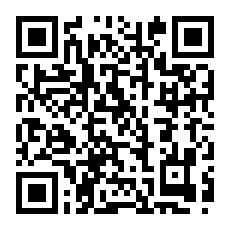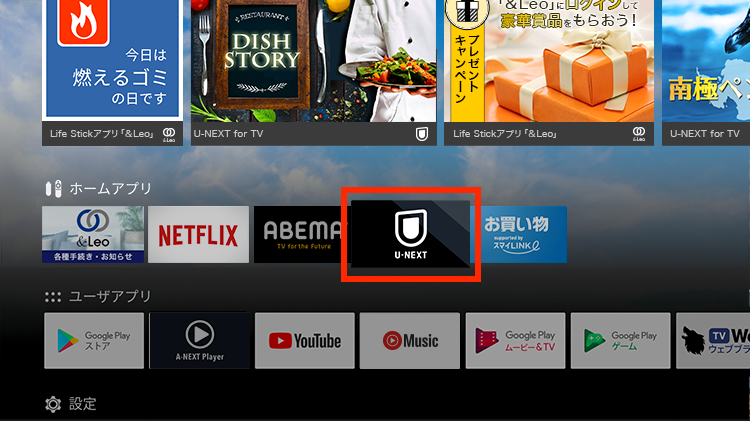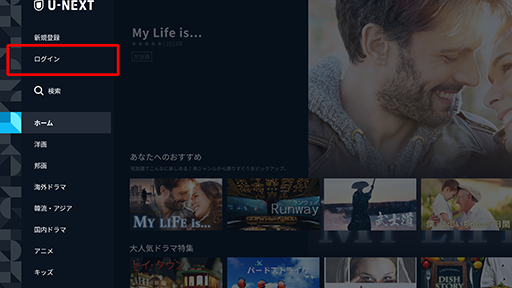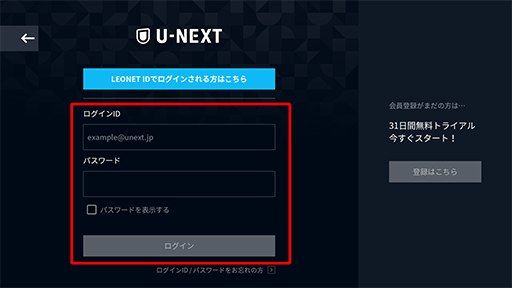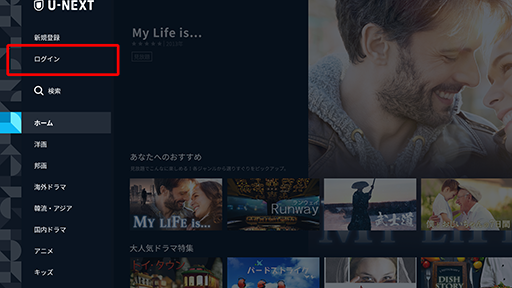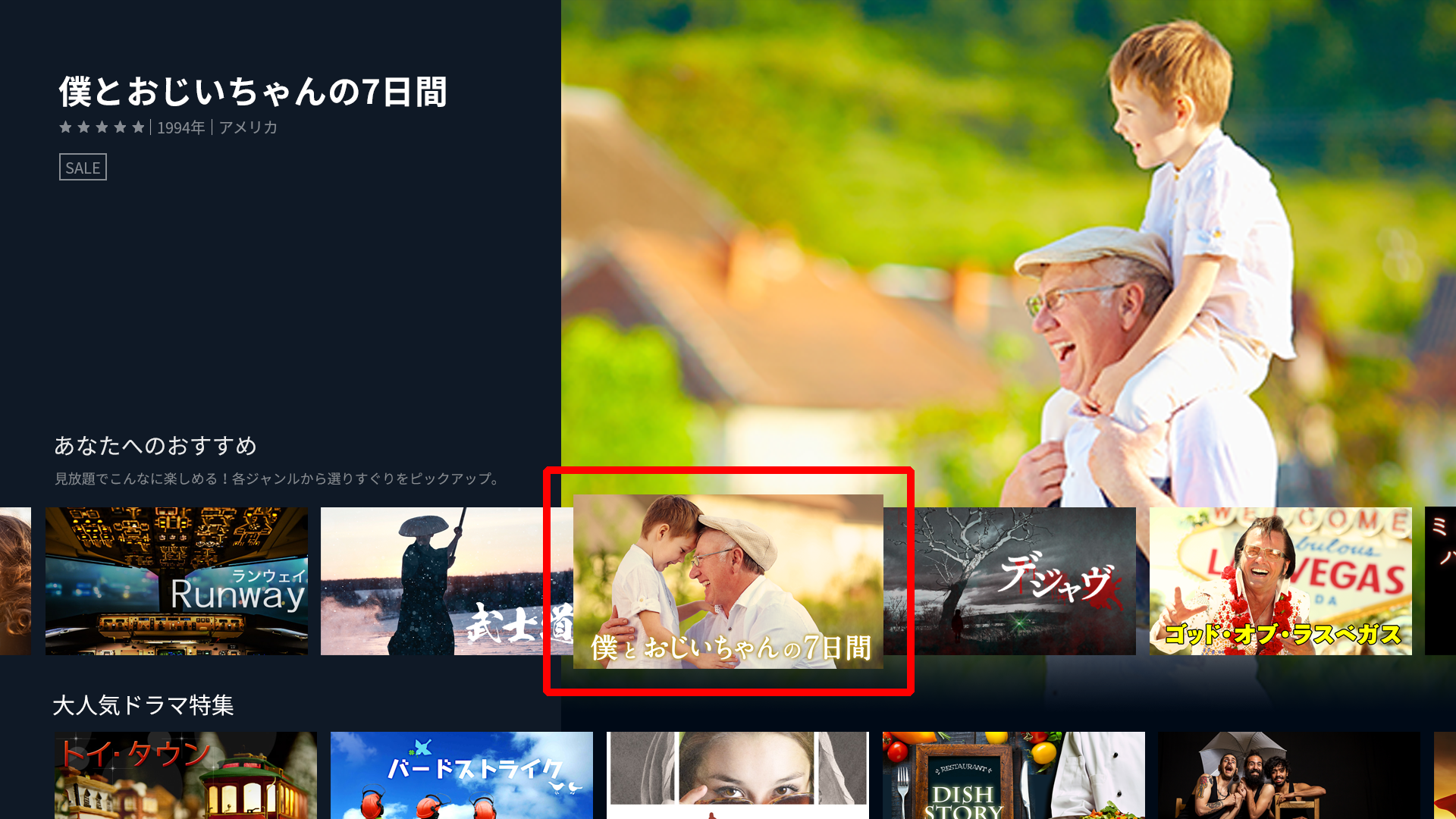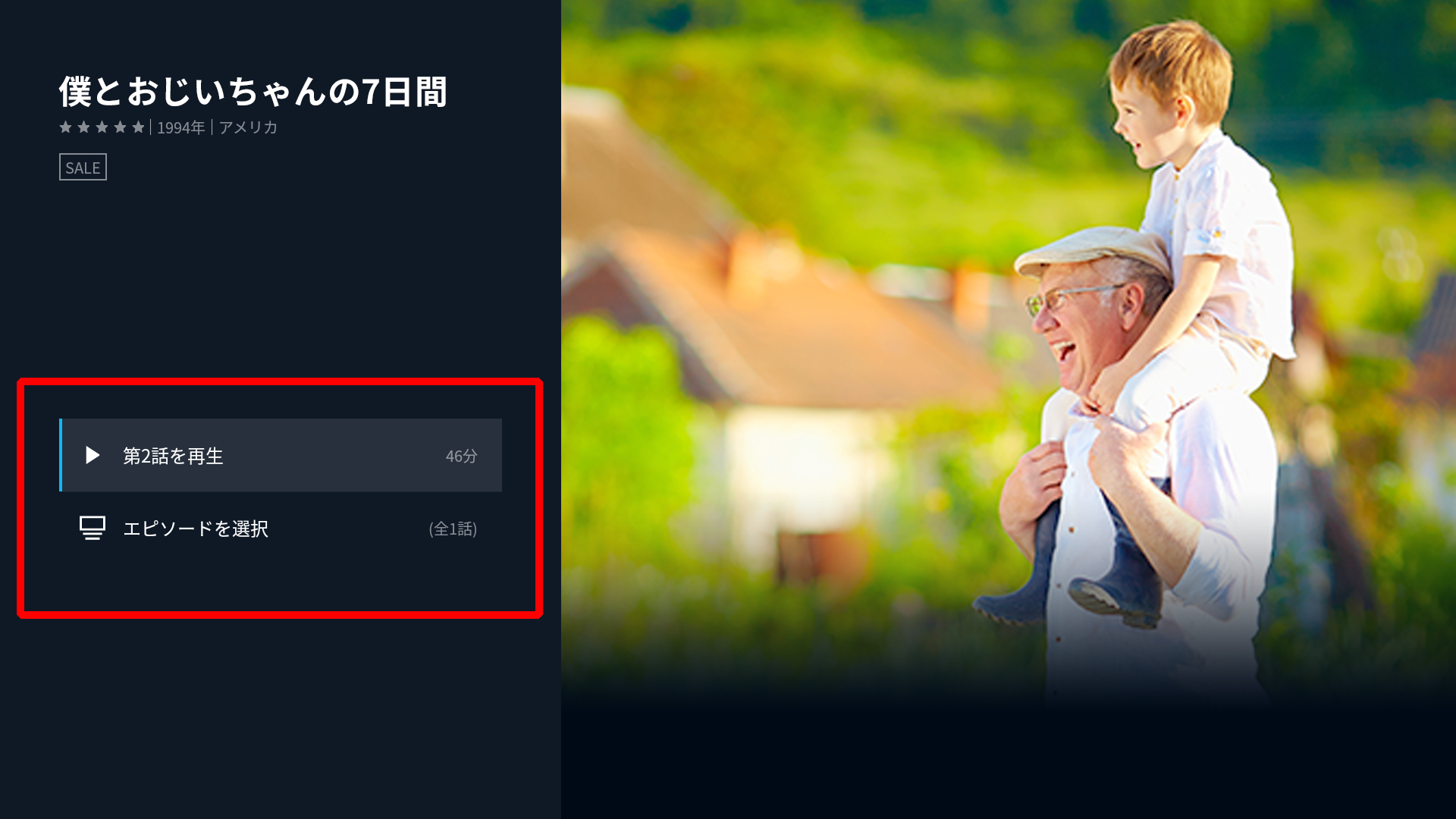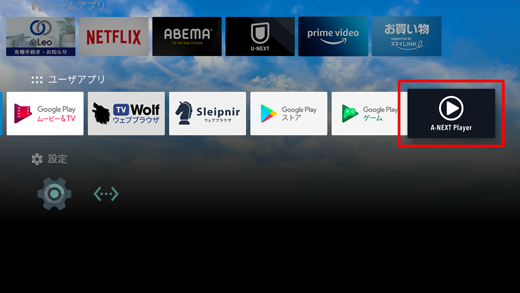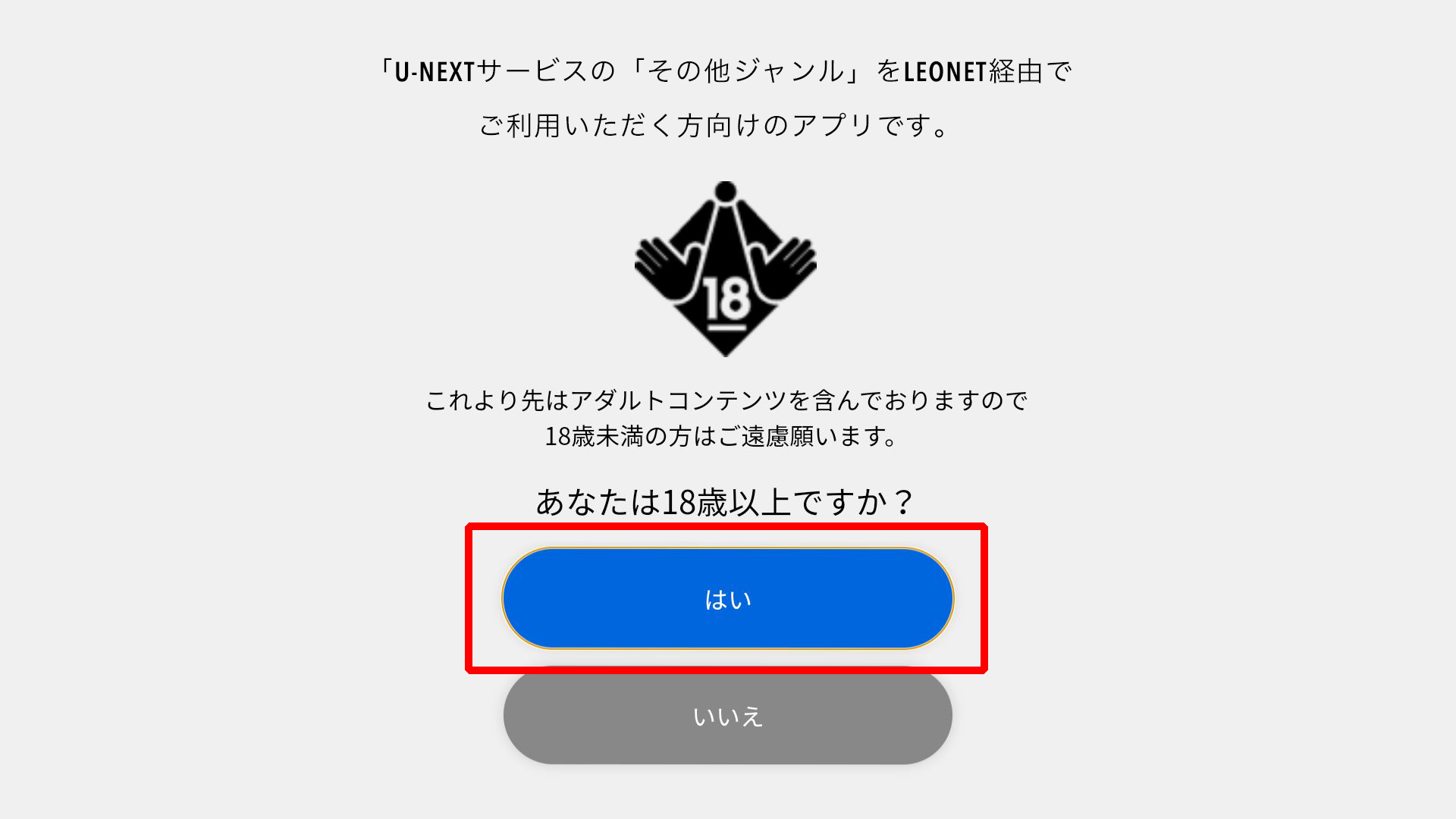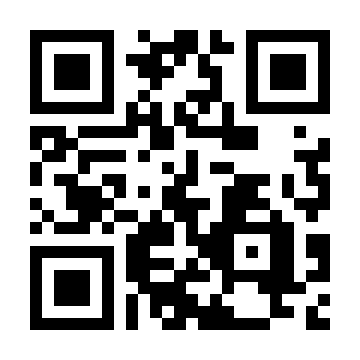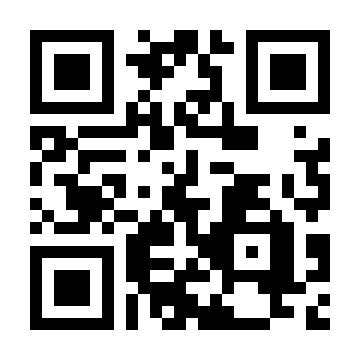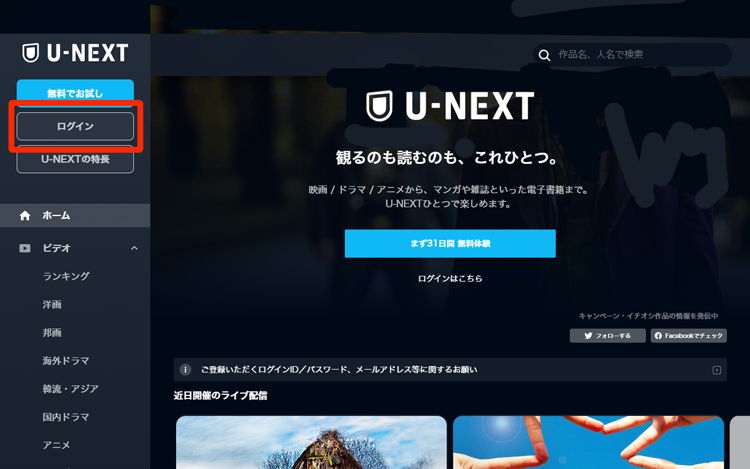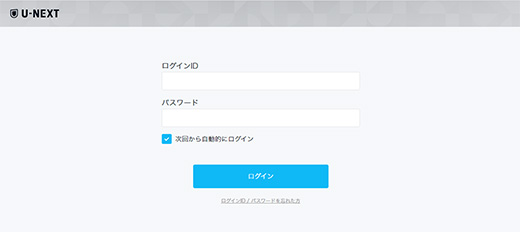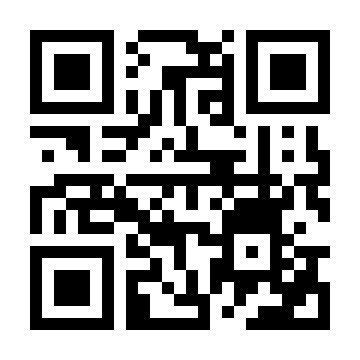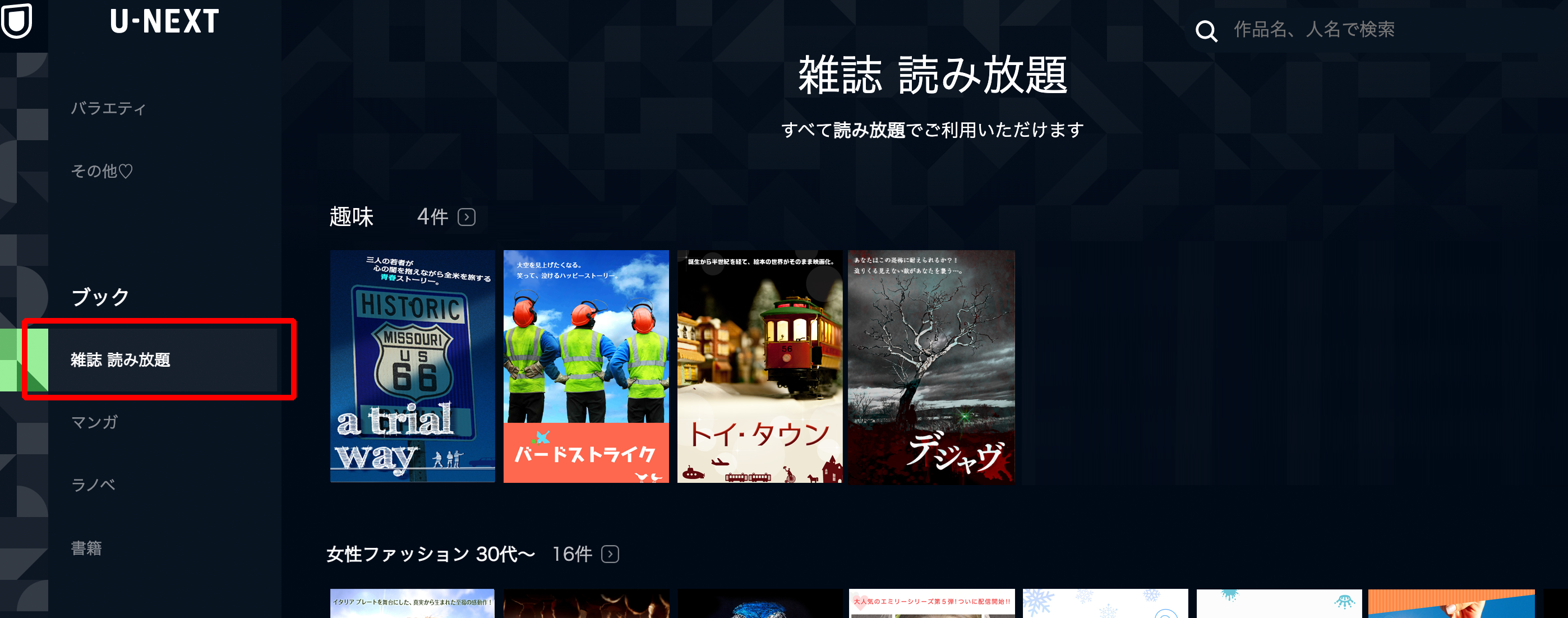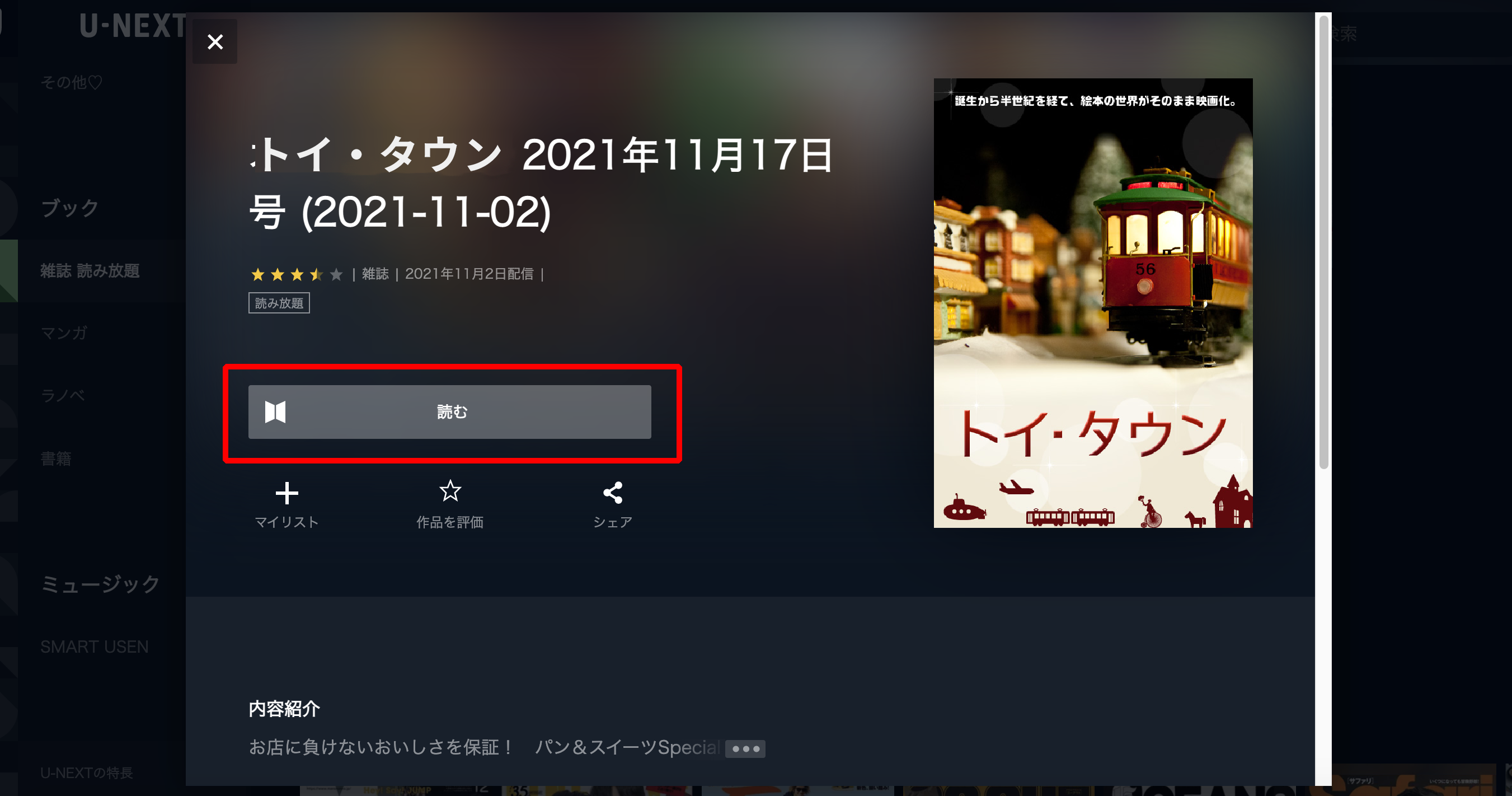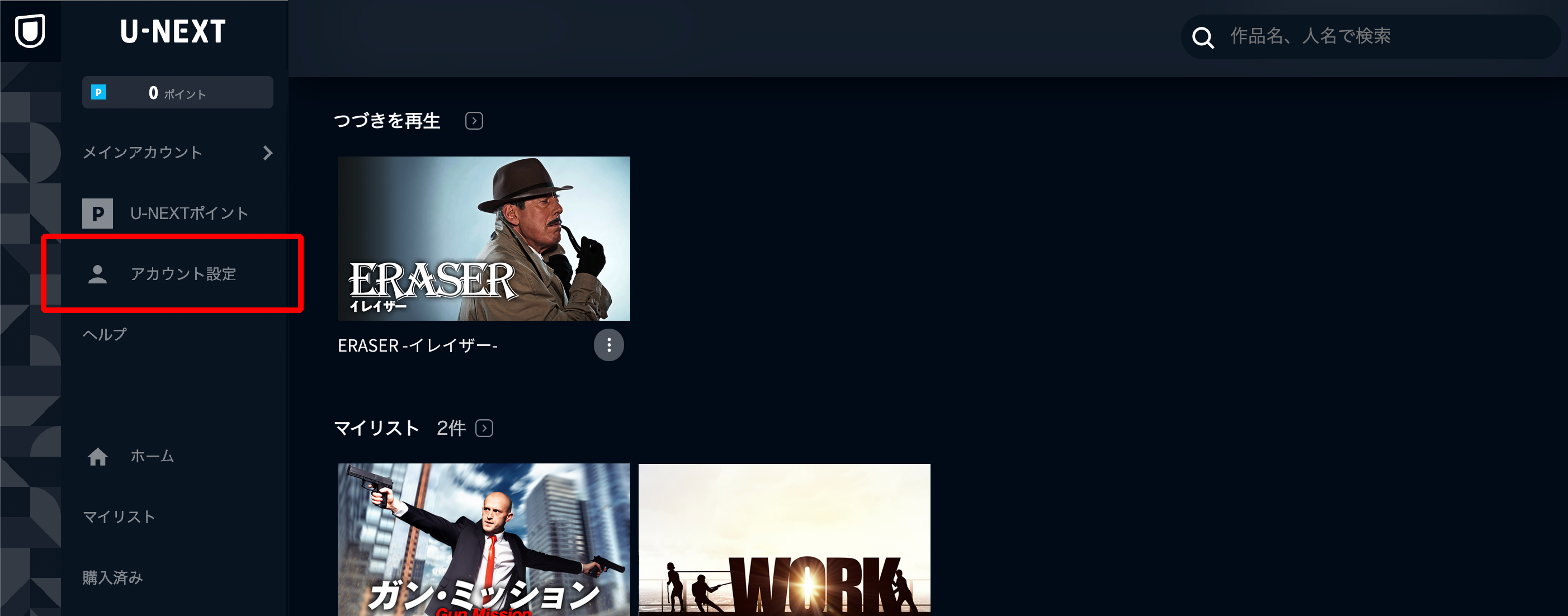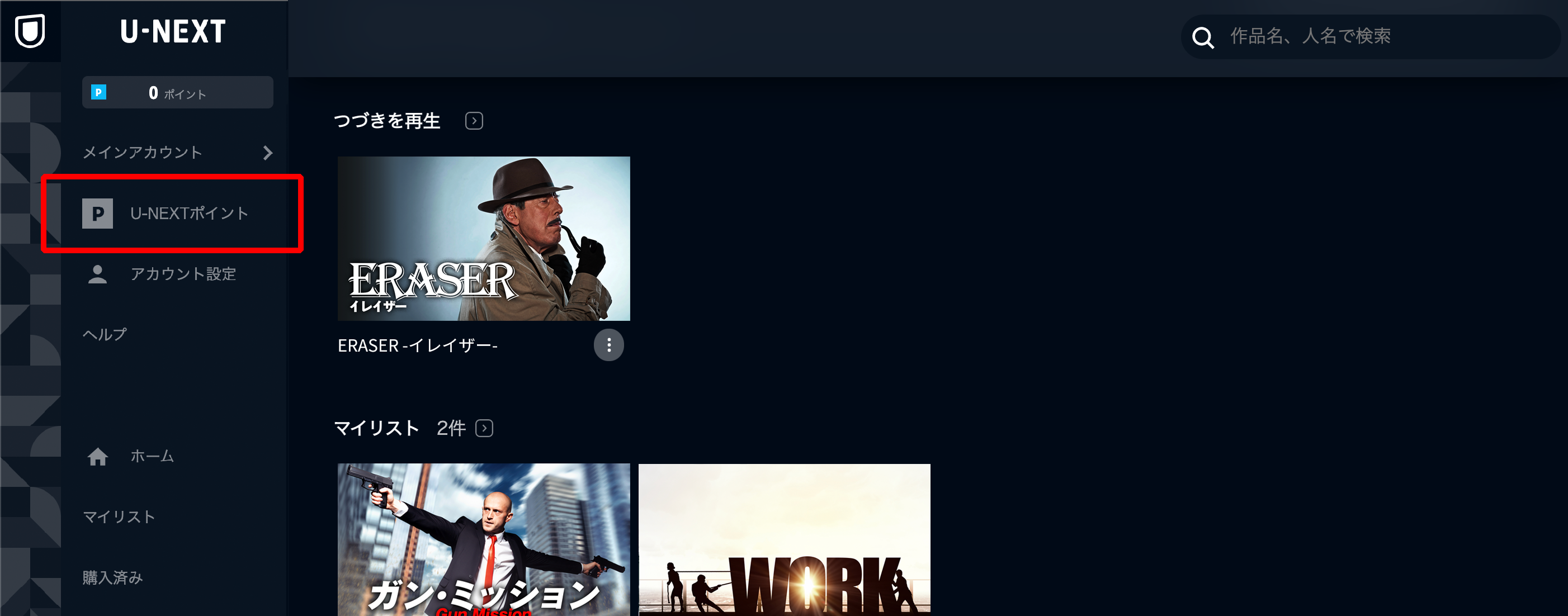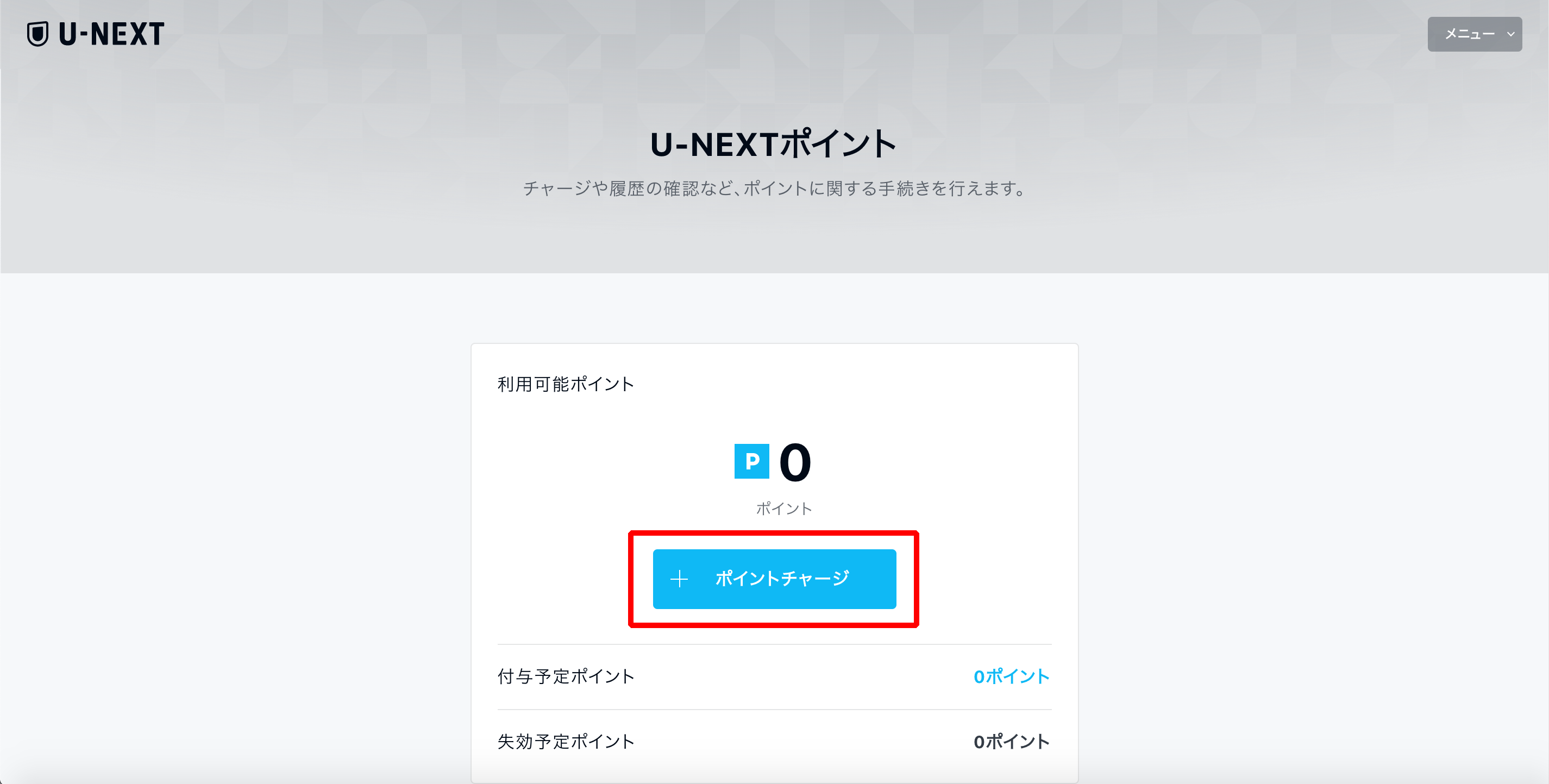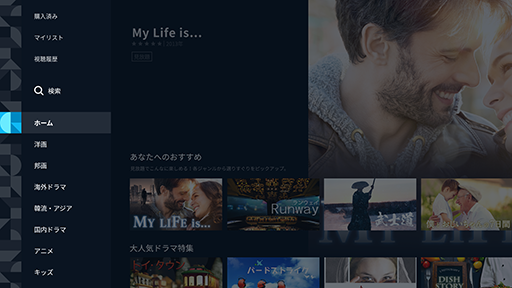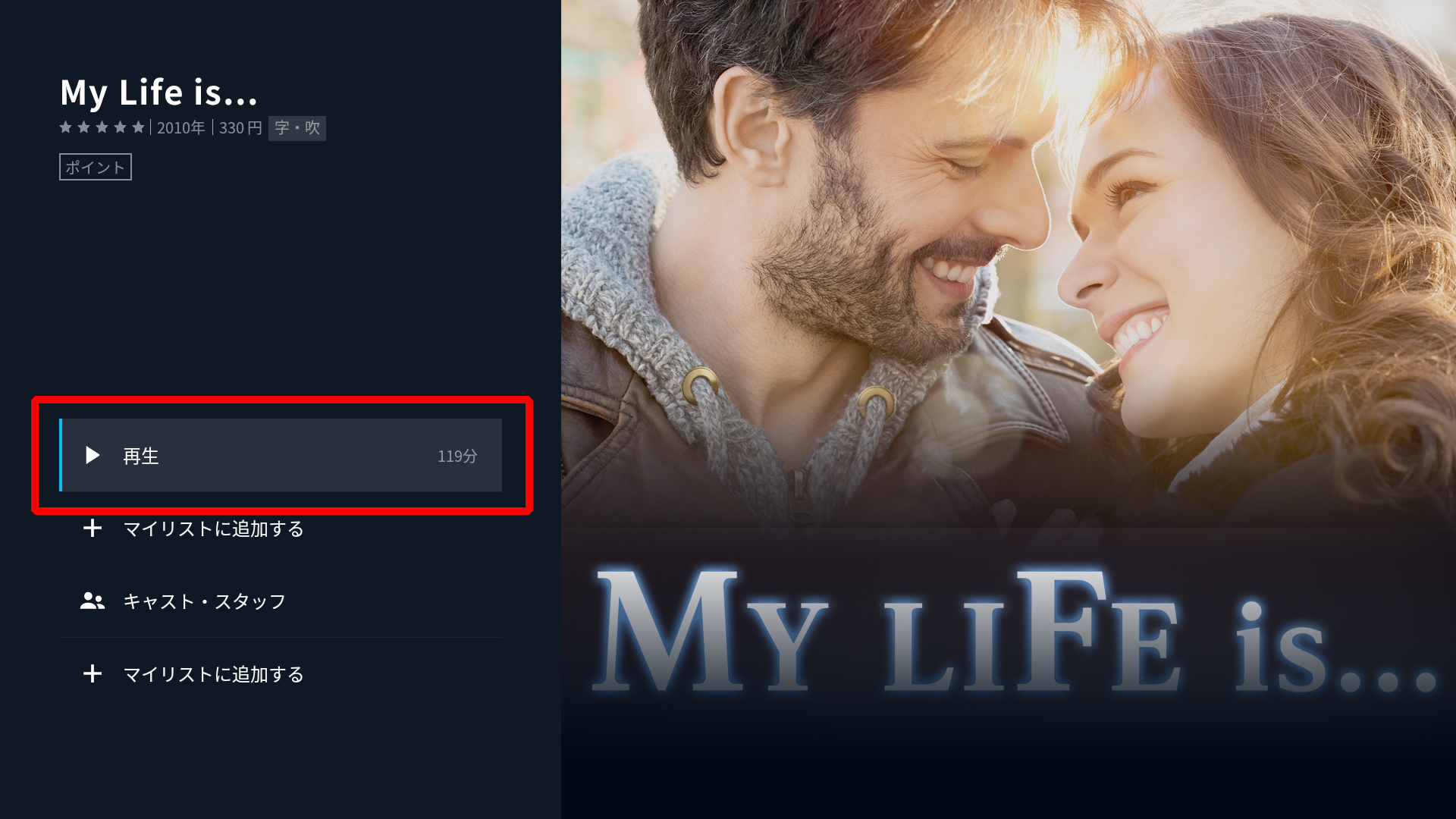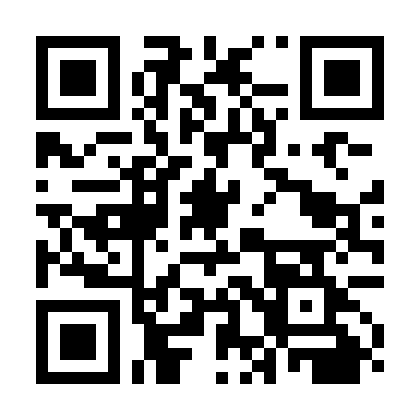STEP 1
Life Stick → ホーム画面 → ホームアプリより「U-NEXT」アプリを選択します。
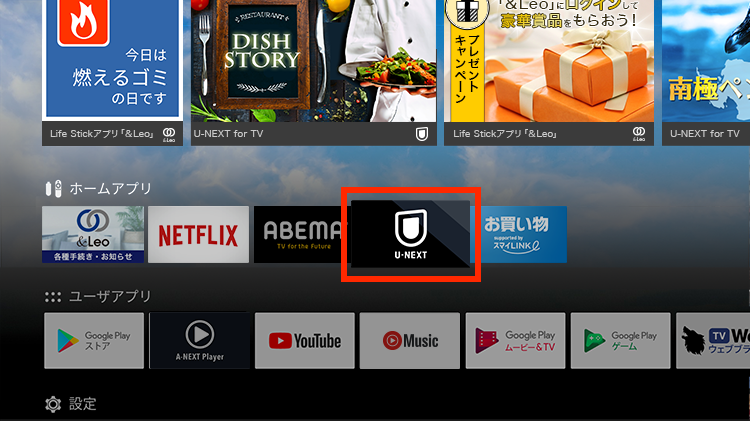
STEP 2
「U-NEXTプレイヤーの利用規約」が表示されます。一読いただき、確認が済み同意する場合は「同意して利用する」を選択します。
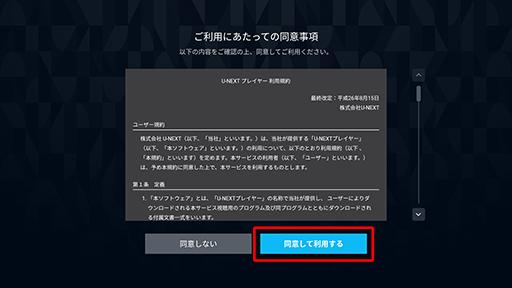
STEP 3
「U-NEXT」アプリのホーム画面より「ログイン」を選択します。
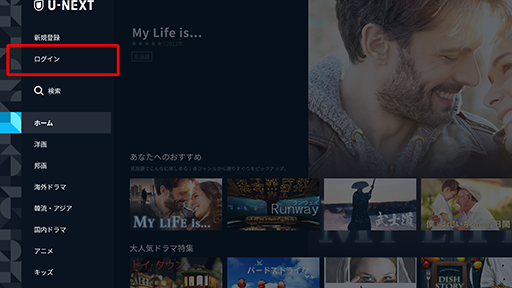
STEP 4
「LEONET IDでログインされる方はこちら」のボタンを選択します。
- 「ログインID」「パスワード」に「LEONET ID / パスワード」の入力はしませんようご注意ください。